A Solid State Drives (SSDs) performs much faster than the usual Hard Disk Drive (HDD) you get when buying a PC or laptop. An SSD offers lesser chances of failure, but as all drives age, failure is inevitable. So how would you avoid loss of data? There are tools you can use for an SSD health check and even extend its life.
在本文中,您將學習如何通過健康檢測工具(如Crystal Disk Info和PowerShell中可用的cmdlets)檢查SSD的健康狀態和性能。
讓我們開始吧!
先決條件
本教程在安裝在SSD上的Windows 10 Build 19042機器上運行,但其他版本的Windows PC也可以適用。
通過CrystalDiskInfo執行SSD健康檢測
也許您正在尋找一種不需要您像個技術宅一樣進行SSD健康檢測的方法。如果是這種情況,可以參考一下CrystalDiskInfo。Crystal Disk Info是一款免費的GUI HDD/SDD實用工具軟件,可在Crystal Mark網站上獲得。
有不同主題風格的Crystal Disk Info版本可供下載,但本教程使用標准版本。
點擊下面的CrystalDiskInfo下載CrystalDiskInfo。然後運行您下載的安裝程序在您的PC上安裝CrystalDiskInfo。

從桌面啟動CrystalDiskInfo,您將看到有關您的SSD的大量信息,如下圖所示。
根據您的SSD健康狀況,健康狀態可能會顯示為綠色(良好)、黃色(警告)、紅色(失敗)或灰色(未知狀態)。您可以看到下面顯示SSD健康狀態為未知,這表示SSD需要進行固件更新,或CrystalDiskInfo不支援控制器。
您的SSD製造商通常會提供固件更新,以修復錯誤、提升性能或增強安全性。
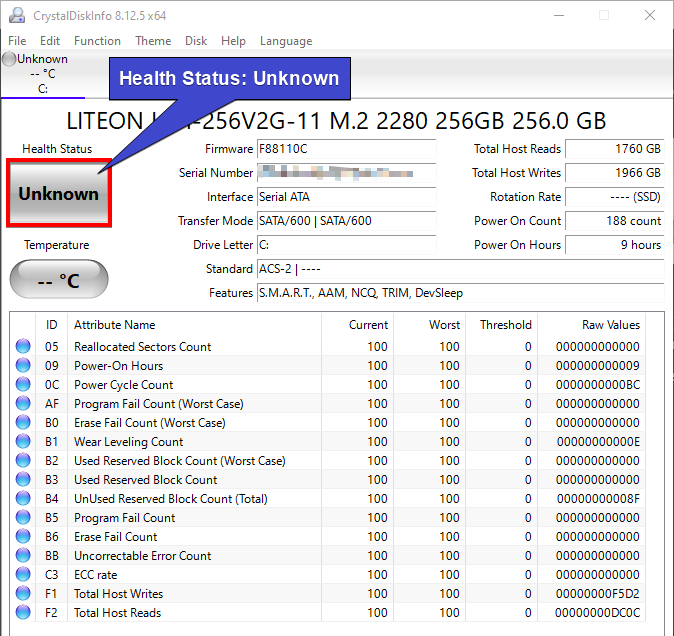
通過PowerShell執行SSD健康檢查
即使CrystalDiskInfo可能涵蓋了大多數常用的驅動控制器,但並非所有都受支援。這個限制是進行SSD健康檢查時轉向PowerShell的主要原因之一。
如果您大部分時間都在PowerShell中運行命令,那麼通過PowerShell執行SSD健康檢查是最適合您的。PowerShell讓您可以檢查SSD的讀寫錯誤、磨損水平、百分比、溫度以及其他一些重要細節。
讓我們看看如何共同使用兩個主要的cmdlet(Get-PhysicalDisk和Get-StorageReliabilityCounter)來更好地查看您的SSD健康狀態。
Get-PhysicalDiskcmdlet 檢索所有可見於任何 儲存管理提供者 的物理磁碟。儲存管理提供者是提供整合儲存管理服務的儲存管理應用程式。-
Get-StorageReliabilityCountercmdlet 允許您檢查正在查詢的磁碟/驅動器的計數器。
現在以系統管理員身分開啟 PowerShell,並運行 Get-PhysicalDisk cmdlet 以返回有關您的 SSD 的基本信息。
PowerShell 可立即判斷您的 SSD 是否處於良好狀態,或者是否需要更換。正如您下面所看到的那樣,SSD 的狀態是 健康,這表示 SSD 正常運行,沒有問題。

檢索 SSD 使用統計信息
Get-PhysicalDisk 命令提供有關您的 SSD 的一些信息。但也許您只對顯示 SSD 使用統計信息感興趣,例如 寫入延遲 或 通電時間。
為了縮小回傳的SSD資訊範圍,請將Get-StorageReliabilityCounter cmdlet連接至Get-PhysicalDisk cmdlet,並將結果格式化為清單(Format-List)。
以下是大部分重要的SSD健康資訊。
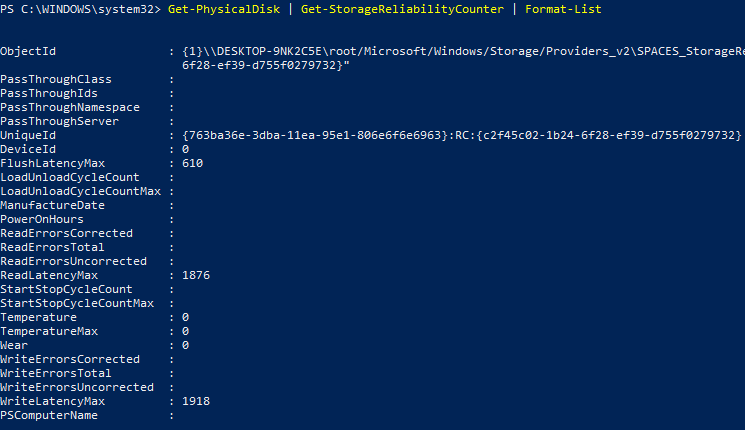
也許您只想獲取特定的資訊,例如ReadErrorsTotal和Wear。如果是這樣的話,您將會添加Select cmdlet,如下所示。Select cmdlet允許您選擇物件的指定屬性。
現在執行下面的Get-PhysicalDisk命令,通過指定所需資訊(ReadErrorsTotal和Wear)來篩選輸出清單。
以下,您只能看到指定的資訊,ReadErrorsTotal和Wear。
如果您看到這兩個欄位中出現的數字不是0,請考慮更換您的SSD。

對於多個SSD的健康檢查輸出進行格式化
到目前為止,您已經學會了如何對單個SSD進行健康檢查。但是,如果您有多個SSD該怎麼辦?將命令封裝在一個ForEach迴圈中將節省時間並同時獲取所需的特定資訊。
在下面的命令中,Get-PhysicalDisk cmdlet 讀取由 Get-StorageReliabilityCounter cmdlet 傳回並連接到 Format-List cmdlet 的一組物件。當處理完最後一個物件時,命令完成。
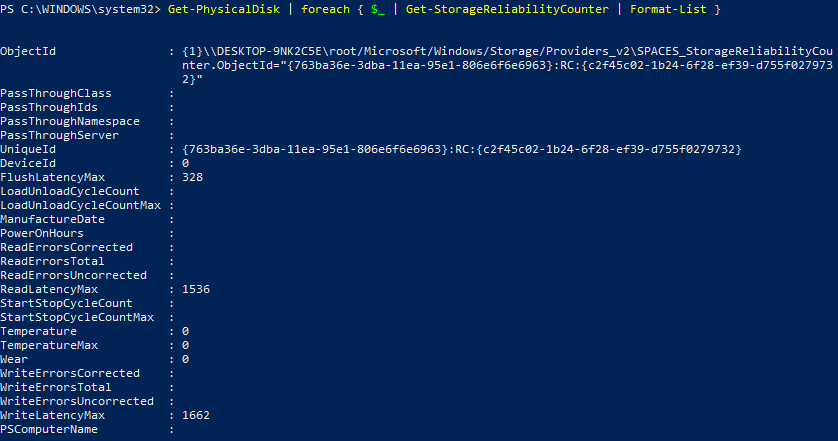
PowerShell 提供了廣泛的功能,例如設置定期任務來檢查您的 SSD 健康狀況。該定期任務甚至可以將結果發送到您的電子郵件,這對於實際情況會更有益。
使用 TRIM 擦除未使用的數據塊
現在您知道如何檢查 SSD 的健康狀況後,了解如何維護 SSD 的高性能就顯得至關重要。當您在 SSD 上進行讀寫操作時,它將會逐漸磨損快閃記憶體單元。
有沒有辦法可以減少SSD的損害並最大化其性能?當然有!為了保持SSD的最佳性能,設計了TRIM。 TRIM會通知操作系統哪些數據塊在磁盤上不再需要並可以安全擦除。
由於數據被永久刪除並覆寫,無法從已啟用TRIM的SSD中恢復數據。
SSD默認啟用TRIM,但如果您持懷疑態度並希望確認TRIM是否已啟用,請運行以下命令。
運行以下命令以查詢系統是否啟用了TRIM(又稱DisableDeleteNotify)
從下面的結果可以看出,TRIM被禁用,因為返回值為零(0)。如果命令返回(1),則TRIM目前已啟用。

現在運行相同的命令以啟用TRIM,但是將其設置為1,而不是查詢刪除通知的行為。

結論
在本教程中,您學會了如何通過CrystalDiskInfo和隨附於Windows PC的PowerShell進行SSD健康檢查。現在,您可以確保避免SSD無法預料地失效。
現在的問題是,您會依賴第三方軟件來進行SSD健康檢查,還是堅持使用PowerShell?













